我们知道 Rhino 6 现在提供3种不同的授权管理模式,分别为如下:
可能很多人并不知道,这三种模式可以根据需要适时调整,并不是固定不变的,相关的调制方式如下
将单机授权模式转换为浮动授权模式或云端模式
- 开启 Rhino 6,且确定你当前的电脑有链接互联网
- 点机顶部菜单中的 工具 > 选项
- 选择授权标签
- 点击更改你的授权
- 点击移除授权
- 再次运行 Rhino 6,参考这里将你已经移除的授权码添加至 Zoo
- 再次运行 Rhino 6,参考这里将你已经移除的授权码添加至云端 Zoo
将浮动模式转换为单机模式或云端模式
- 在执行Zoo的服务器上开启Zoo 6 管理员(需要管理员权限)
- 选择要移除的授权
- 按下工具列中的X按钮
- 再次运行 Rhino 6,参考这里将你已经移除的授权码添加至本地单机,切换为单机授权模式
- 再次运行 Rhino 6,参考这里将你已经移除的授权码添加至云端 Zoo
将个人云端授权模式转换为单机或本地Zoo
- 请至 Rhino 授权网页
- 在个人授权部分点击你的名字
- 点击授权名称
- 点击移除
- 再次运行 Rhino 6,参考这里将你已经移除的授权码添加至本地单机,切换为单机授权模式
- 再次运行 Rhino 6,参考这里将你已经移除的授权码添加至 Zoo
将工作组云端授权模式转换为单机或本地Zoo
- 请至 Rhino 授权网页
- 点击包括授权的组别
- 点击授权名称
- 点击移除(您需要是团队拥有者或管理员)
- 再次运行 Rhino 6,参考这里将你已经移除的授权码添加至本地单机,切换为单机授权模式
- 再次Rhino 6,参考这里将你已经移除的授权码添加至 Zoo
提醒:Cloud Zoo 我们已经面向第三方插件开放,越来越多的第三方插件开始支持云端授权,例如 VisualARQ, Landsdesign … 意味着你只需要一个 Rhino账号就可以管理你所购买的所有授权了,而且这一切都是免费的….
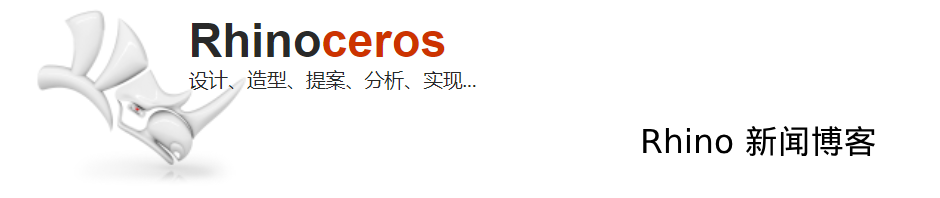
 Rhino 原厂面授课程
Rhino 原厂面授课程





 在线录播课程
在线录播课程













